群晖NAS(Basic模式)无损更换大容量硬盘
编辑前言
数据无价、数据无价、数据无价,以下的扩容步骤虽然经过我本人测试是可行的,但是毕竟是需要使用命令行操作,所以不怕一万就怕万一,重要的数据一定要备份,这几天我会出一盘群晖文章的完全备份指南,有需求的可以稍等几天,另外一定要按照步骤操作,毕竟每个人的环境NAS机型不同,如果实操过程中碰到和我演示不一样的情况,一定要多问多搜索,不可盲目操作。
设备:群晖920+
系统版本:DSM 7.1.1-42962 Update 4(经过测试6.x、7.x以教程均适用)
目前盘位状况:1盘位 西数蓝盘SSD 1T (重要数据存储)
2盘位 西数HC550 16T (用作PT下载等)
我的需求:将1盘位的的西数SSD1T替换为 镁光MX500 4T
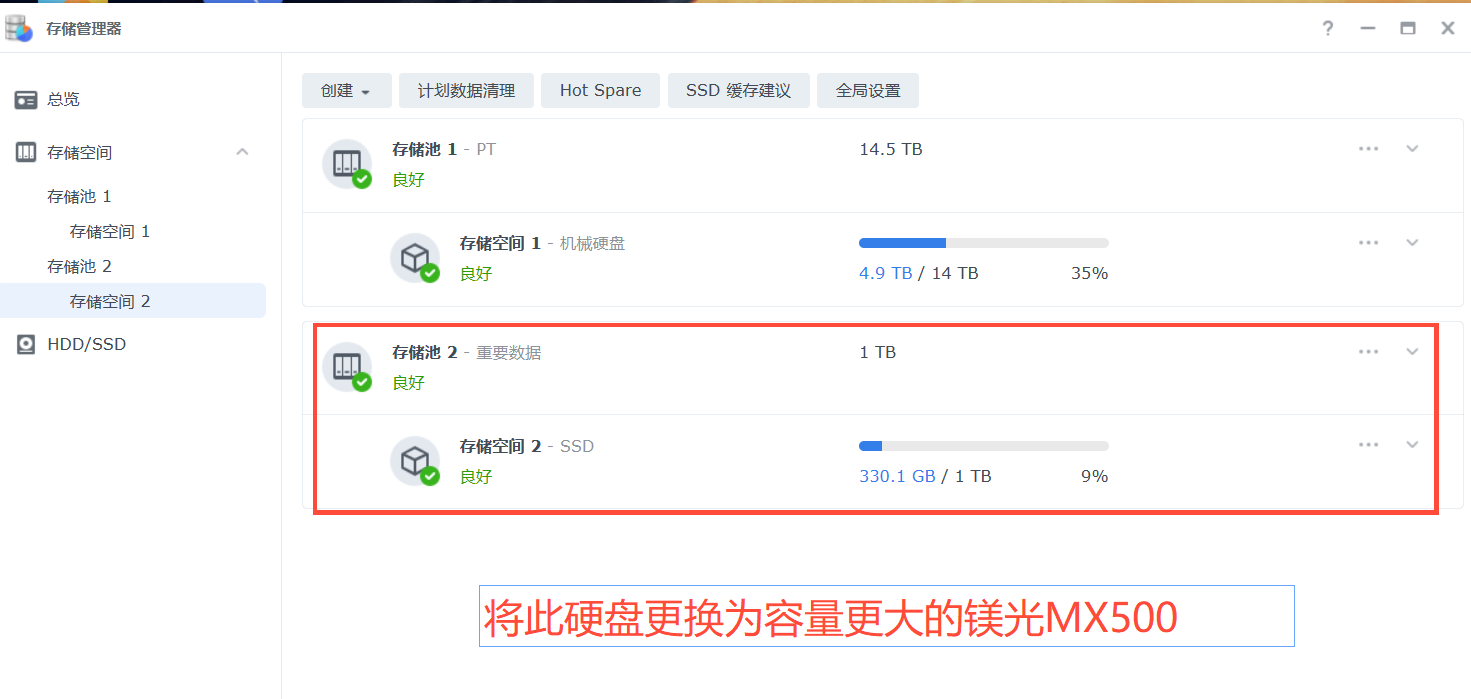
实操阶段
数据备份
1、此项操作有风险,重要数据务必备份,因为本人已经在真机上演示操作,整个过程确保真实有效,所以此次为了模拟相关的场景将在虚拟机上演示,请完全按照我的教程操作。
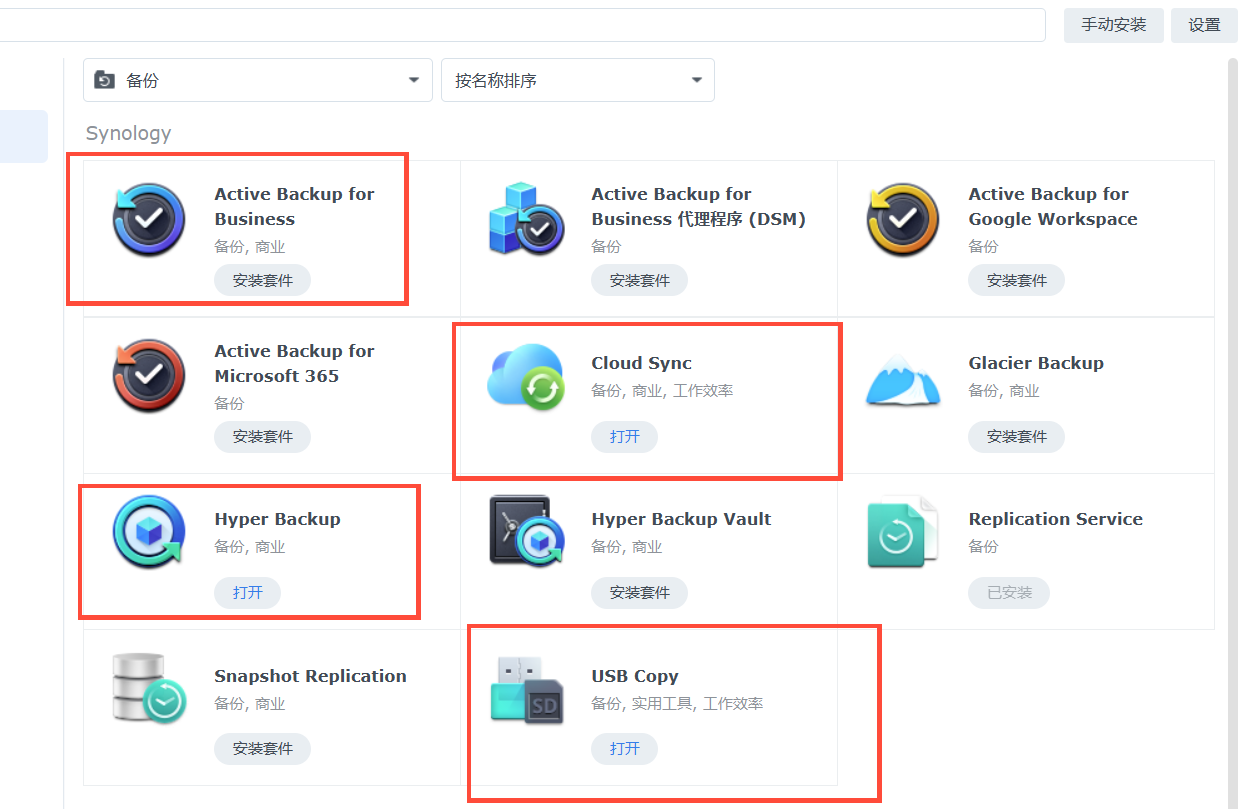
升级RAID1
1、首先将镁光的MX500插入群晖920的盘位3中,然后选择存储管理器→HDD/SSD→管理可用磁盘→更改RDIA类型→选择需要替换硬盘的存储池,然后点击下一步。
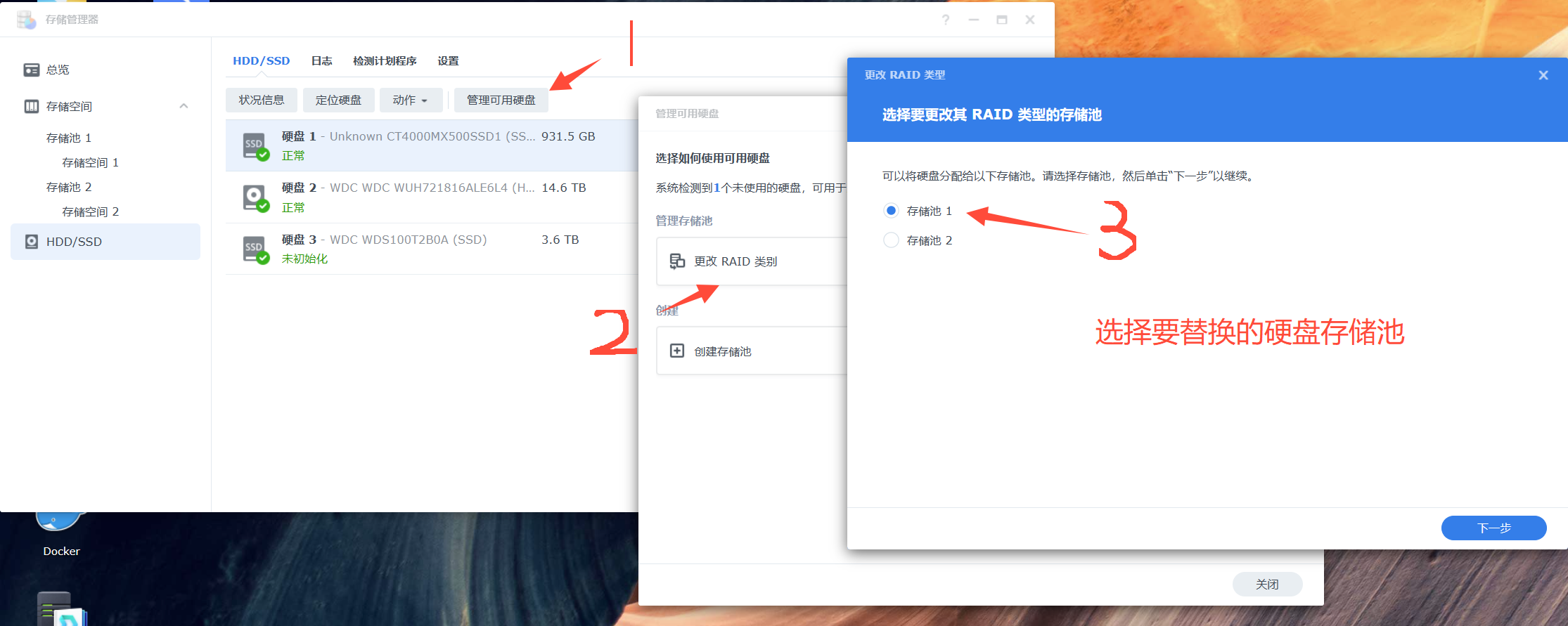
2、弹出对话框的配置存储池属性选择RAID1,然后点击下一步。
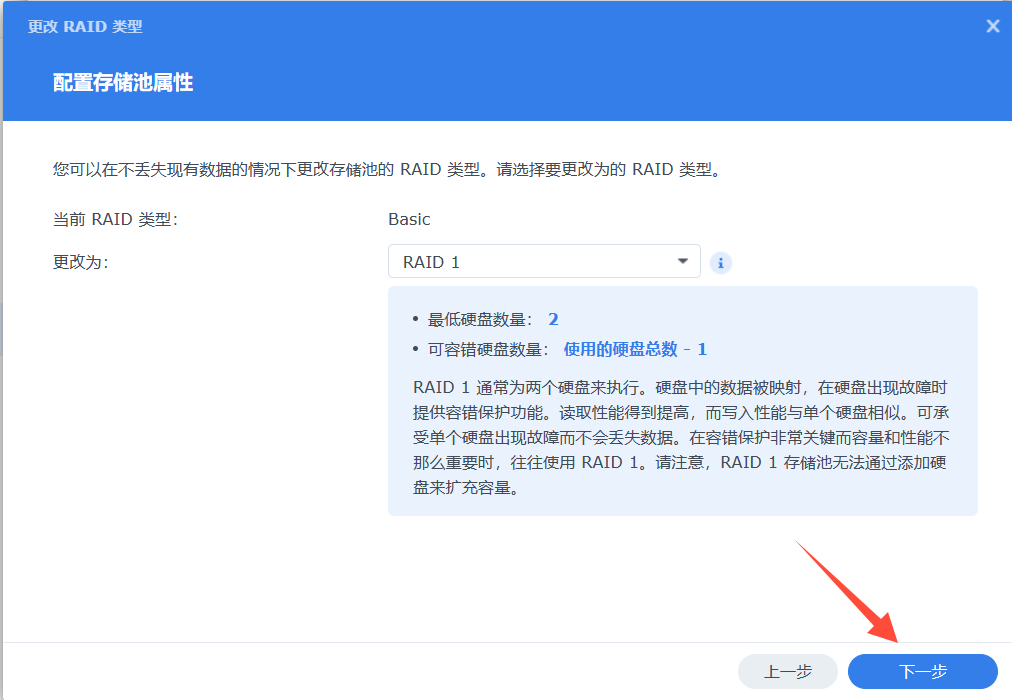 3、然后群晖会进行缓慢的RAID类型重组,时间看文件大小,我300G的数据大概用了30多分钟。
3、然后群晖会进行缓慢的RAID类型重组,时间看文件大小,我300G的数据大概用了30多分钟。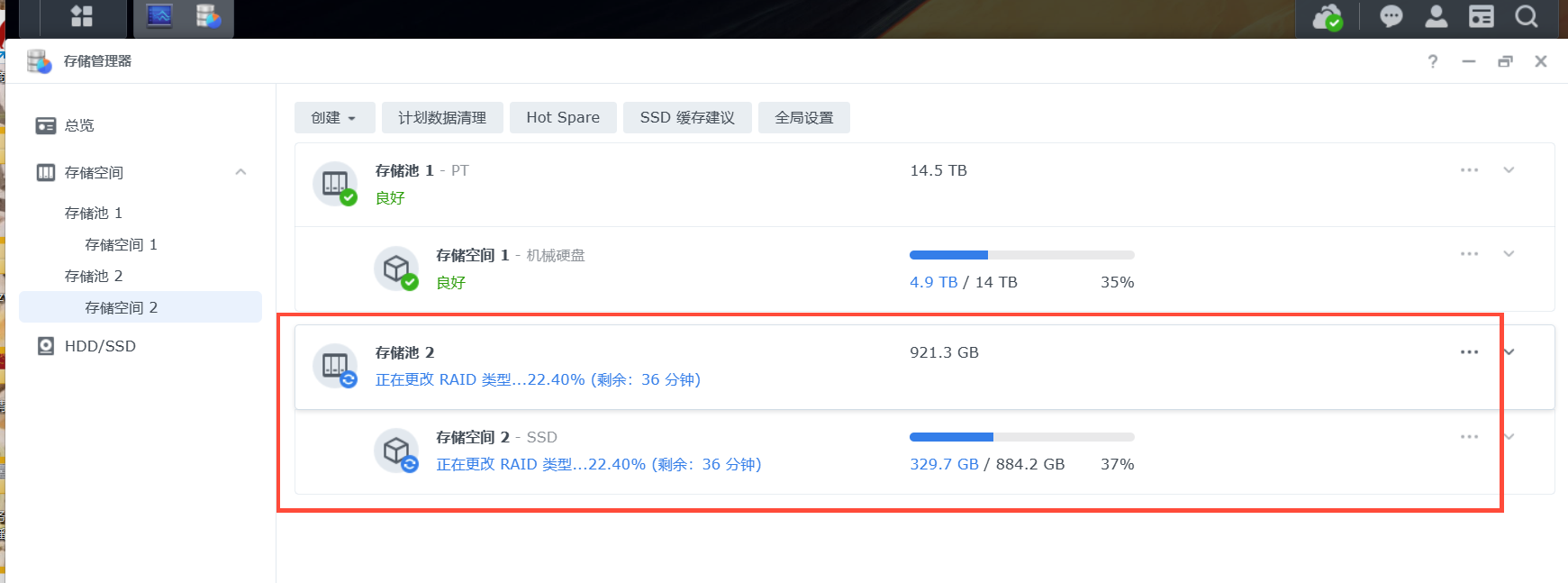 4、数据同步完整以后将NAS关机,然后拔出原1T硬盘,将4T硬盘插入1T硬盘的位置,(这里为了数据安全,将其他盘位硬盘都拔出只保留插在1盘位的4T硬盘)。
4、数据同步完整以后将NAS关机,然后拔出原1T硬盘,将4T硬盘插入1T硬盘的位置,(这里为了数据安全,将其他盘位硬盘都拔出只保留插在1盘位的4T硬盘)。
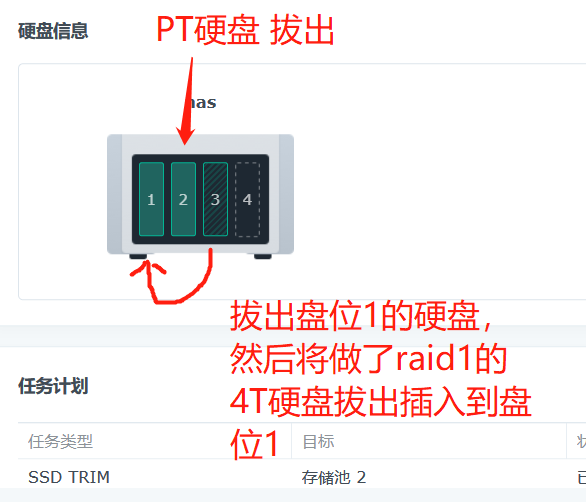
使用SSH降级RAID1到Basic
1、将NAS开机,这时NAS会滴滴报警硬盘状态也会出现异常这里不用管继续按照教程操作即可,在控制面板中关闭滴滴报警声音。请进入控制面板 > 硬件和电源 > 常规 > 哔声控制 ,然后单击哔声关闭按钮。
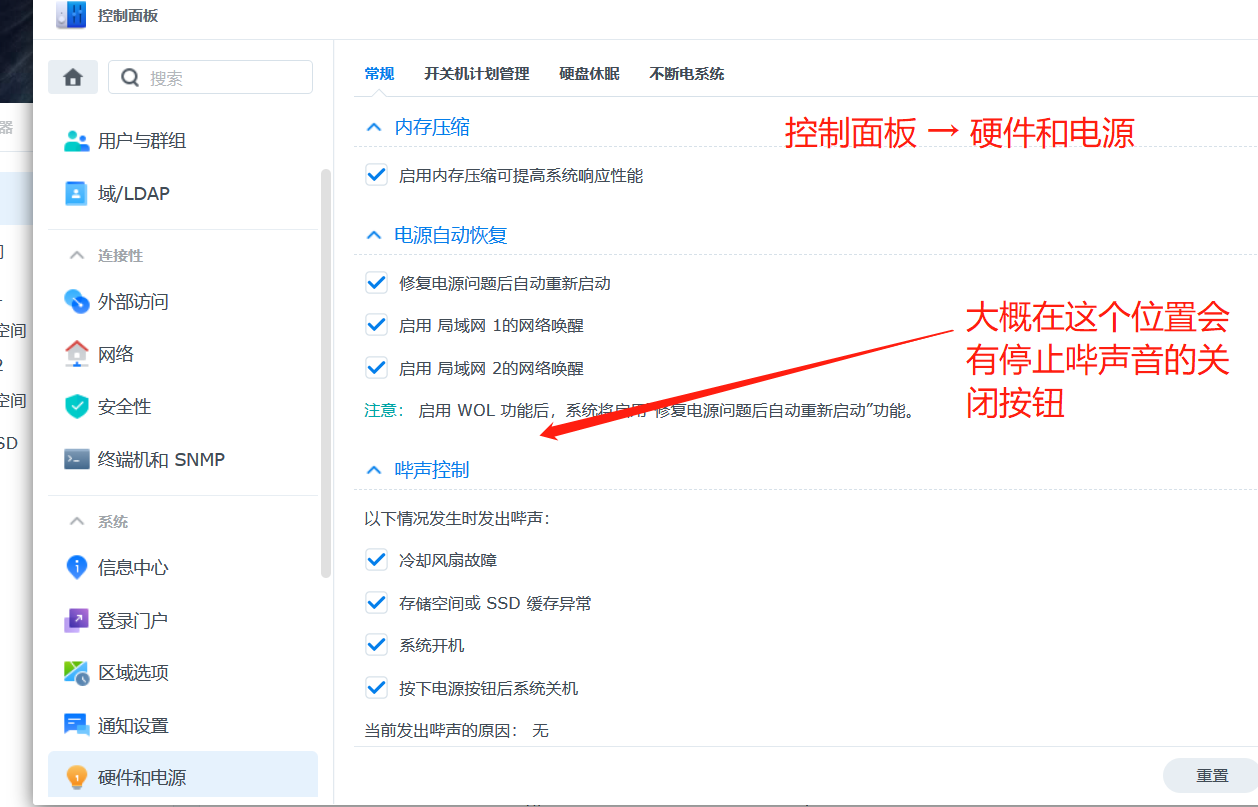
2、控制面板→终端机和SNMP中勾选启用SSH功能,点击应用。
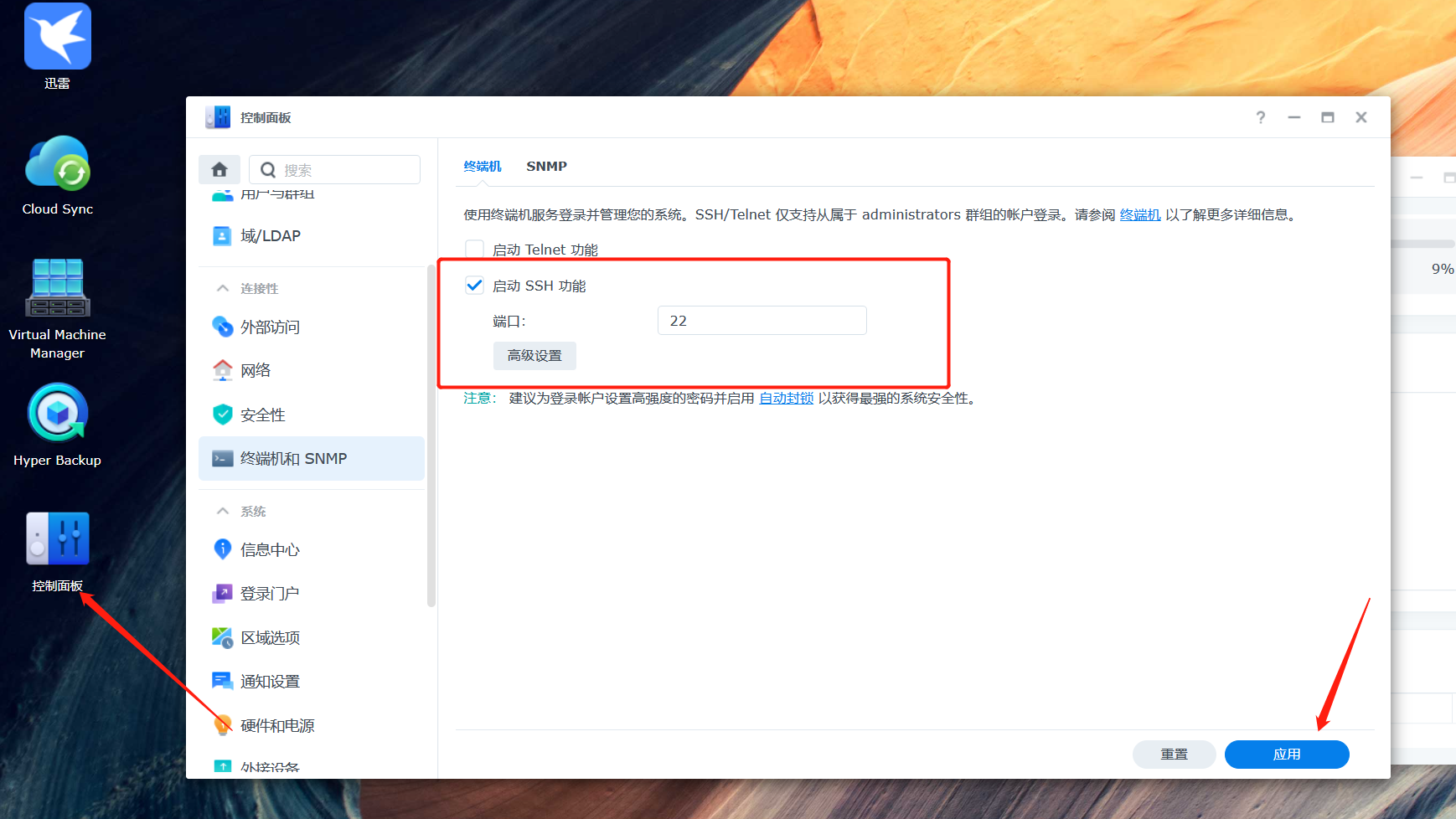 3、使用SSH工具登录群晖。
3、使用SSH工具登录群晖。
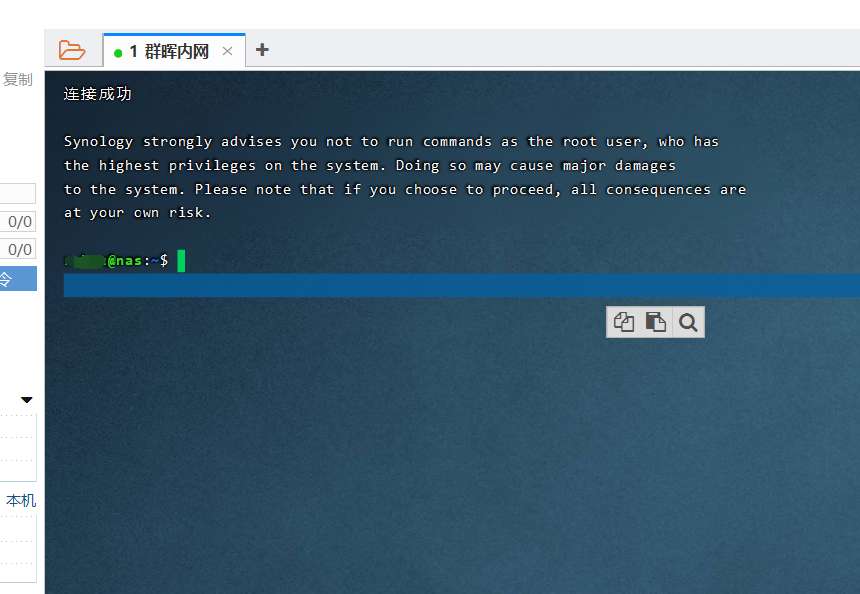 4、输入sudo-i 然后输入密码获取root权限。
4、输入sudo-i 然后输入密码获取root权限。
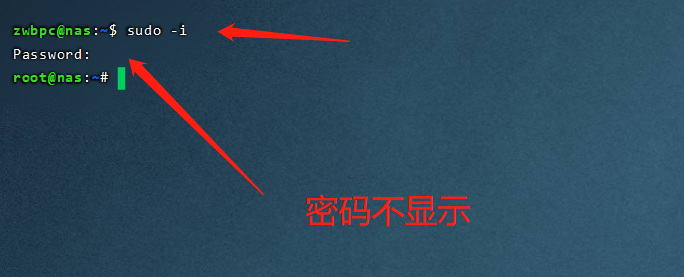 4、输入命令查看磁盘阵列信息:cat /proc/mdstat(操作的时候忘记截图了,图片为后续截图,将和原来不一样的打了马赛克)
4、输入命令查看磁盘阵列信息:cat /proc/mdstat(操作的时候忘记截图了,图片为后续截图,将和原来不一样的打了马赛克)
md3 wield数据分区是我们需要修改的分区(如果完全按照我教程操作的,此时NAS中应该只有一块硬盘,那么blocks前面的数字最大的就是数据分区,也就是咱们需要修改的)
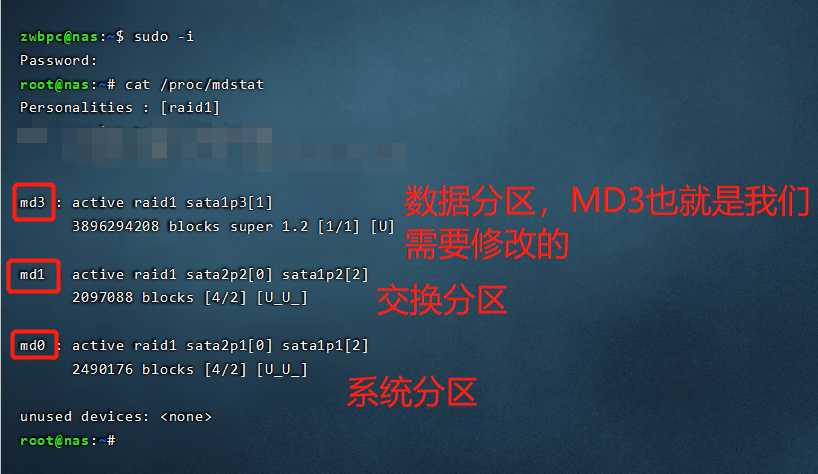 5、输入命令进行将磁盘类型有RAID1降级为Basic(此步骤一定要谨慎,认真核对命令)
5、输入命令进行将磁盘类型有RAID1降级为Basic(此步骤一定要谨慎,认真核对命令)
mdadm --grow --raid-devices=1 --force /dev/md3

6、此时硬盘已经恢复正常的Basic模式,但是发现硬盘的空间容量还是为1T,但是容量显示错误,这里继续按照教程解决。
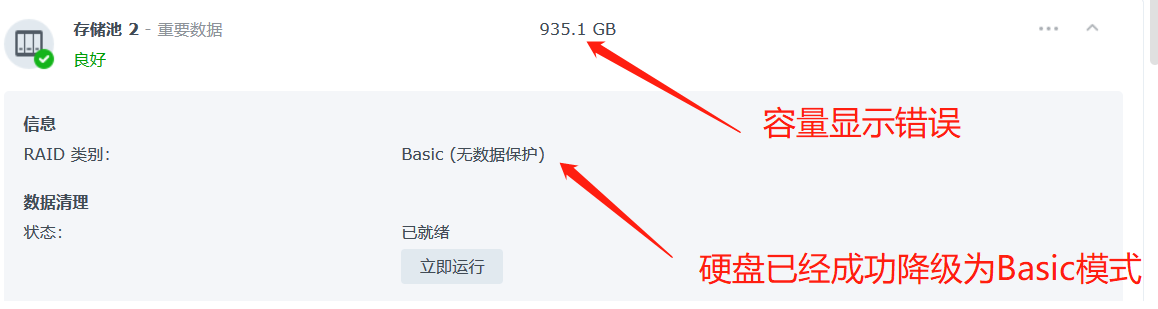
恢复硬盘容量
1、将NAS关机,然后将PT盘插入到原来的位置,然后开机,在NAS正常启用之后打开存储管理器,在总览中可以看到容量不符合提示,按照提示点击即可(此步骤操作的时候没有截图,按照提示操作即可)
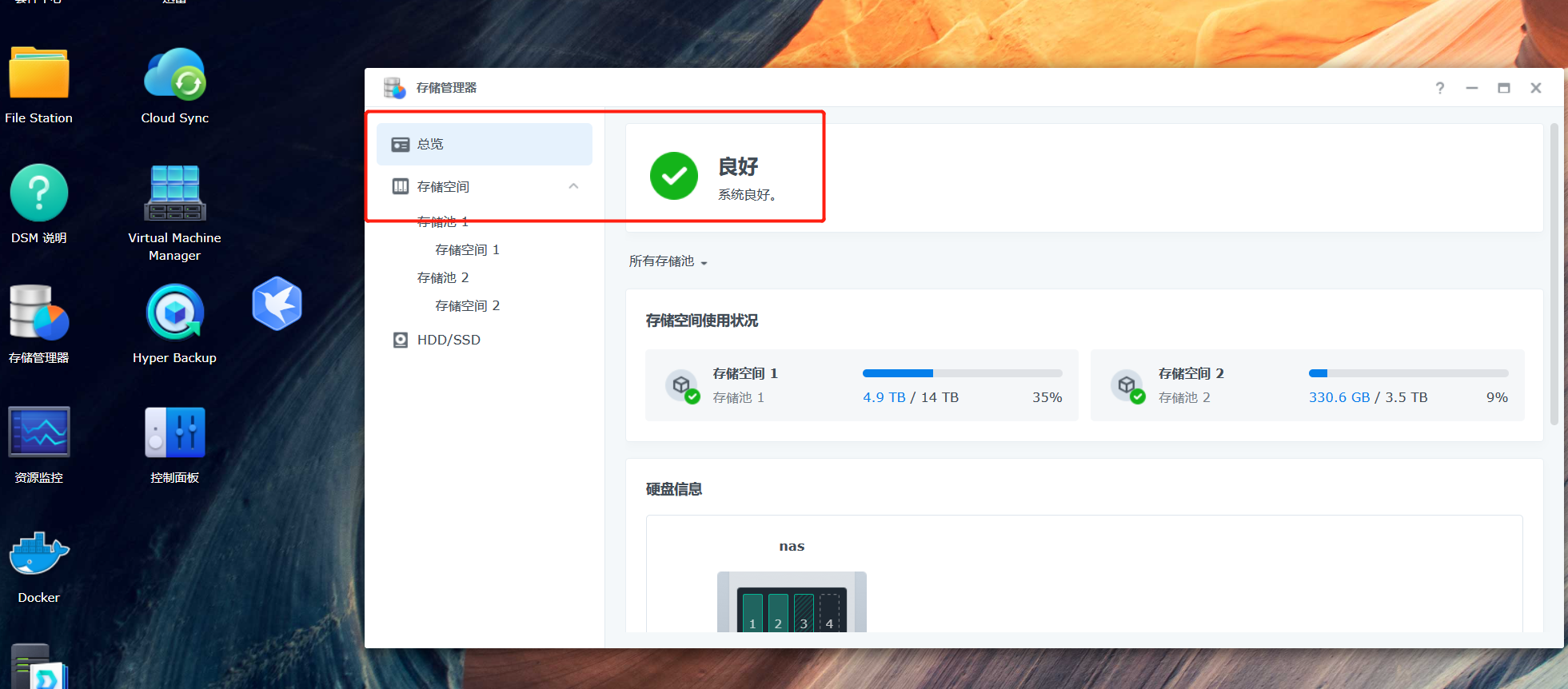 2、硬盘扩容完成。
2、硬盘扩容完成。
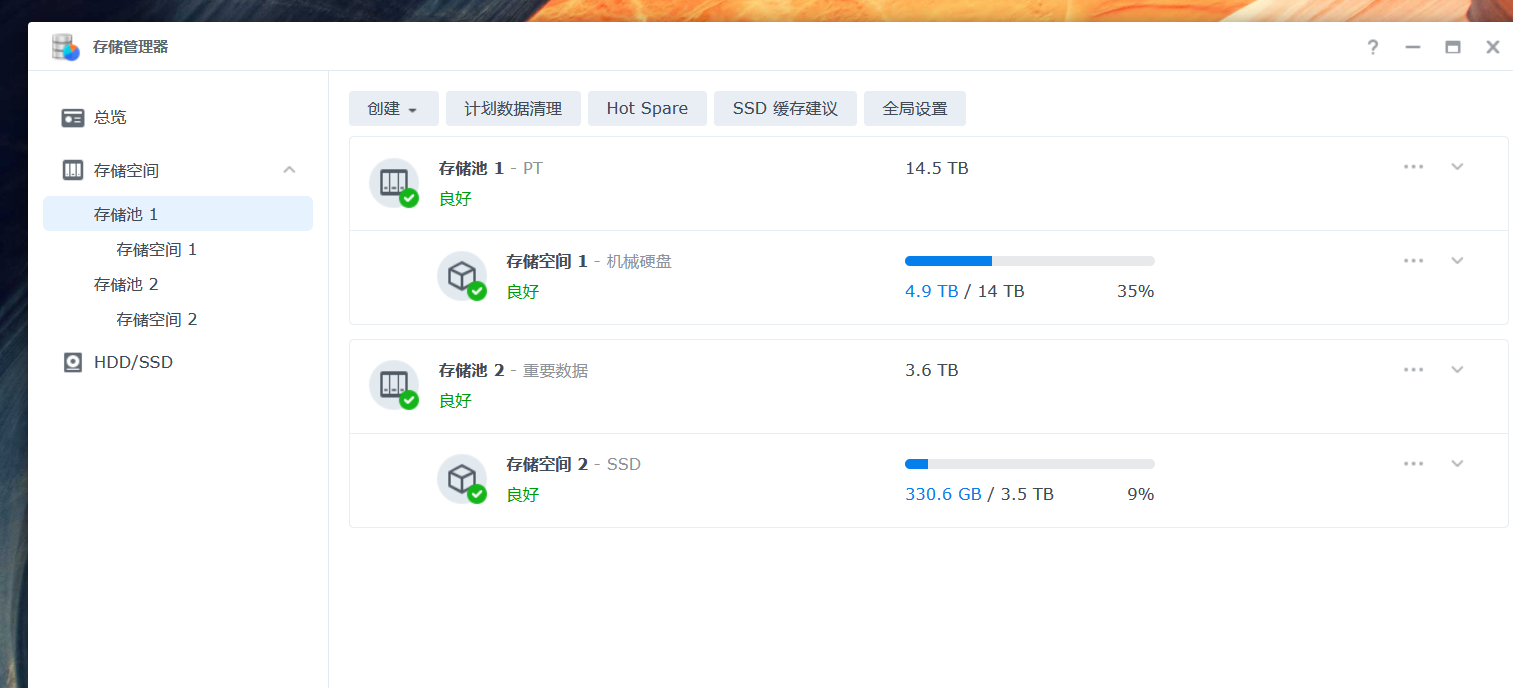
总结
经过以上的步骤,我们已经无损的对重要数据硬盘1进行了扩容,操作过程中虽然步骤比较繁琐,但是步骤可以总结为,插入大容量硬盘→ 升级RAID1 →更换硬盘→ 命令raid1降级basic →修复硬盘容量等几个步骤,其中涉及到了机器的关机步骤一定不能省略,涉及到命令行的,可以先复制到记事本上,认真核对命令,然后在运行,遇见报错可以在评论区中询问,不要盲目执行,祝大家扩容成功,咱们下一篇文章见。
- 0
- 0
-
分享
